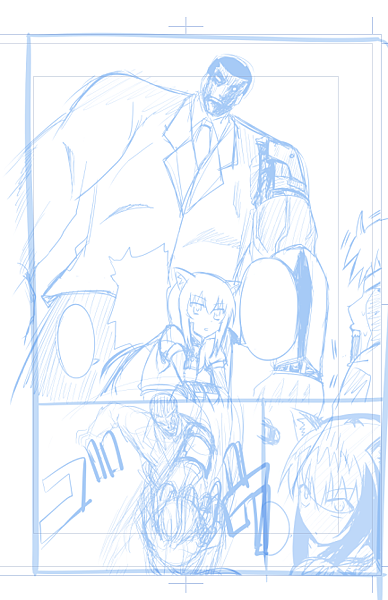
分鏡格子主要用到的是 『 矩形格 』跟 『 切割格框資料夾 』
根據作品的尺寸不同,設定也會不一樣
1200dpi B4 尺寸
矩形格設定 切割格框資料夾設定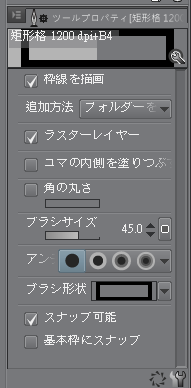

600dpi B4 尺寸
矩形格設定 切割格框資料夾設定


先用矩形格畫出分鏡的範圍
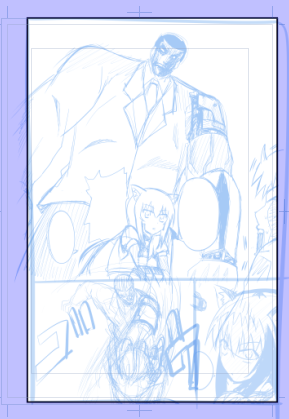
再使用切割格框資料夾 分割格子
這裡要注意『切割格框資料夾』裡面 "切割方法"的設定
大致上可以分為2種
中間跟左邊的方式,是每切割一次 就會把新格子設為完全獨立的圖層
比較適合容易畫出界外的新手
比方我使用中間或是左邊的切割方法來切格子
那每一個格子就都會變成獨立的資料夾
彼此之間不會干擾,不用擔心畫到其他地方
缺點是當你一頁漫畫有8個格子,那圖層量就會非常多.......
而最右邊的分割方法 無論切多少格子就只會產生一個格框資料夾
是我目前比較喜愛的分隔方式

如果要微調格子的粗細,在格框資料夾的圖層上 按住 Ctrl 就可以用滑鼠調整框格大小
不過分格的表現方式其實還有很多、
如果想學習分格子的技巧
可以把自己喜歡的漫畫 套入Clip studio裡面
然後試著把他畫出來,遇到有些很複雜的格子
甚至會需要把格框資料夾變成向量圖層來修改
這就要看你想要表現的風格是怎麼樣的了~~~~~
文章標籤
全站熱搜


 留言列表
留言列表